[우분투, 민트] vi, vim 에디터 설정변경으로 편하게 사용하기
리눅스를 사용하다보면 간편하게 vi 에디터를 사용하게 되는 일이 많은데, vi를 실행하고 나면 특유의 터미널 화면에 그냥 txt만 주욱 나와서 윈도우 환경에 익숙했던 분들은 상당히 당혹스러운 느낌을 많이 받았을 것이다. 이 화면에 익숙한 사람들도 콘솔 혹은 터미널에서 작업을 하다보면 이게 불편한점이 한두가지가 아니다. 최신 에디터와 달리 문법도 제대로 보이지 않고 라인이 몇번째 라인인지도 모르겠고, 문자열을 찾기도 곤란하지만 몇가지 설정을 하면 보다 편하게 사용할수 있어서 그 방법을 소개하려고 한다.
우분투와 민트에는 기본적으로 vim-tiny가 설치되어 있다. tiny는 환경설정을 하면 에러를 발생시키므로 vim을 설치해주도록 하자. vim-tiny를 지우고 싶으신 분은 패키지를 삭제한 후에 설치하셔도 된다.
sudo apt-get install vim
vim 패키지를 설치 하지 않은 상태에서 설정파일을 만지게 되면 설정이 제대로 적용되지 않고 잘잘한 에러를 방출(?)하므로 반드시 패키지를 설치해야 한다.
$ cd ~ <- 자신의 홈 디렉토리로 이동한다. ~ 기호만 입력하면 -bash: /home/아이디: 디렉터리입니다 이런식으로 자신의 홈디렉토리 절대경로를 보여준다. $ ls \.vi* .viminfo .vimrc .vimrc 파일이 vim 설정을 해주는 파일이다. .vimrc 파일이 없을 경우 touch .vimrc 를 통해 생성해줘도 되고, vi .vimrc 를 입력해서 바로 파일작성으로 들어가도 된다. 이 과정을 쉽게 하려면 다음과 같이 한문장으로 가능하다. $ vi ~/.vimrc
서버 관리자라면 /etc/vim/vimrc 파일을 변경해서 모든 사용자에게 동일한 환경을 제공해도 된다. 하지만, 서버운영상 기본설정은 놔두고 각 사용자마다 자유롭게 설정을 하는게 더 낫다고 생각된다.
인터넷을 찾아보면 설정 옵션에 대한 자세한 설명들이 많이 나와 있으니 여기서는 생략하고 그냥 필요한 옵션만 기술하겠다. vi 에서 a나 i를 눌러서 문장입력을 시작하면 된다. 꼭 vi가 아닌 다른 에디터를 이용해서 편집해도 되기 때문에 다음 옵션을 기록하도록 하자.
syntax on set nu set tabstop=4 set autoindent set ruler set showcmd set title set wmnu set showmatch set nocompatible
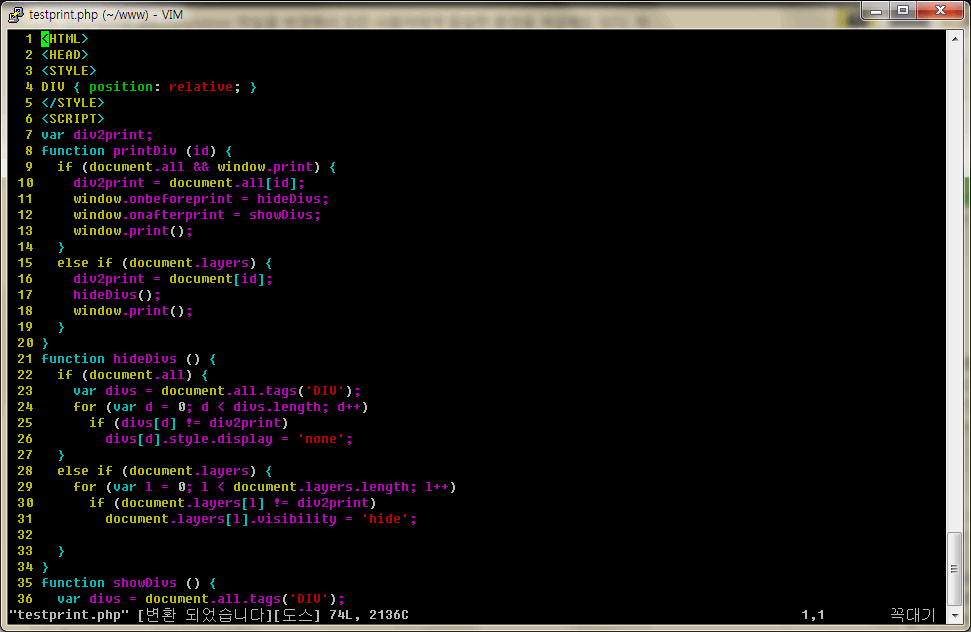
문법강조도 되고 라인넘버도 생겨서 훨씬 편하게 볼수있도록 화면이 변경되었습니다. 🙂
새로운 유저가 생성되면 자동으로 /etc/skel 디렉토리내에 있는 파일들을 새로운 사용자의 홈디렉토리로 복사하는 과정을 거치게 되므로, /etc/skel에 생성된 설정파일을 넣어주면 됩니다.
$ sudo cp ~/.vimrc /etc/skel/.
이와 같은 과정으로 새로운 유저가 생길때마다 설정을 적용해줄수 있게 됩니다.

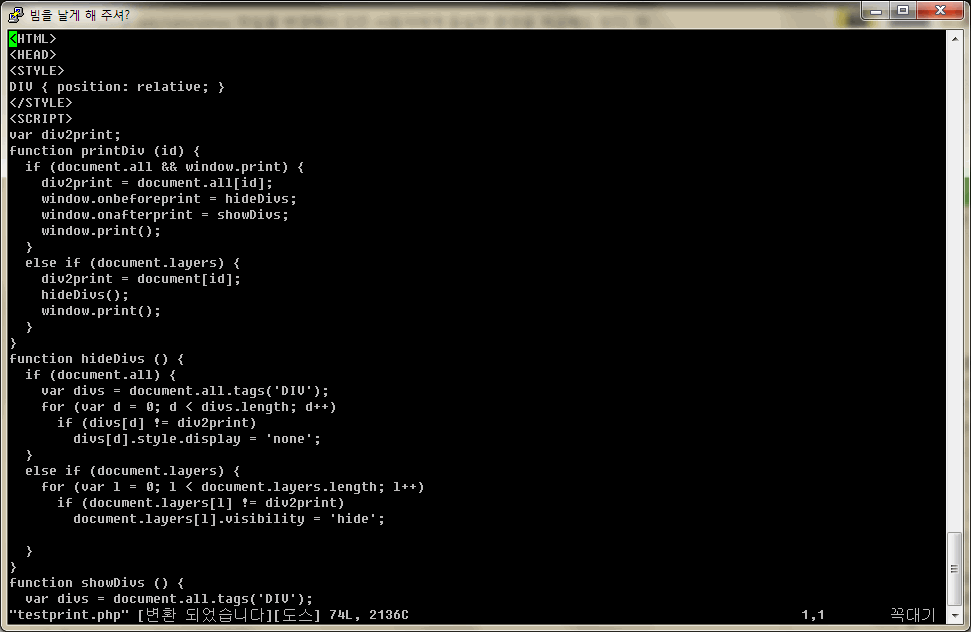
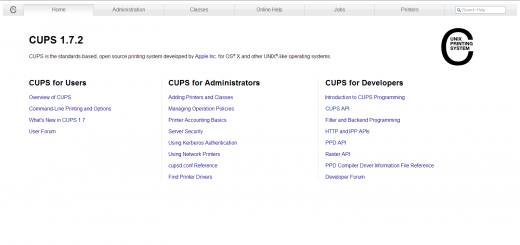
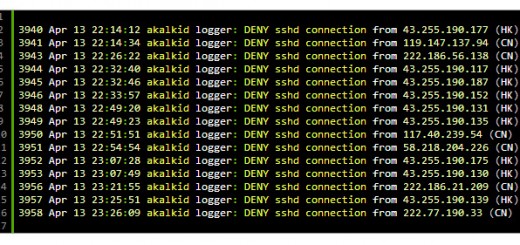














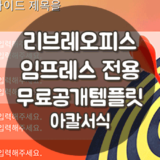


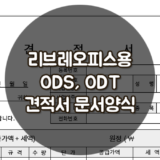



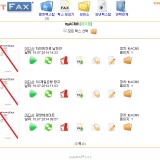

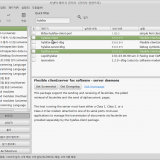

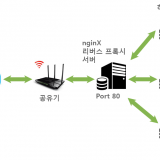
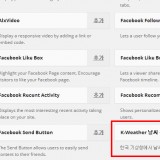

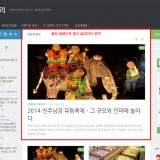


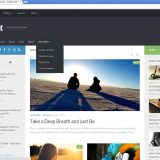




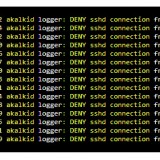
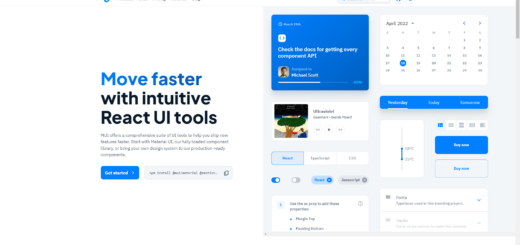


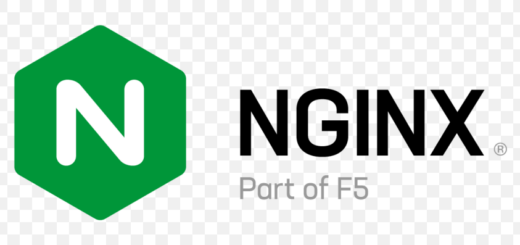
지금까지 찾아본 vim 설치 과정중에 가장 명확했습니다. 감사합니다 🙂 자주 들르면서 배울게요.
감사합니다 ^-^;